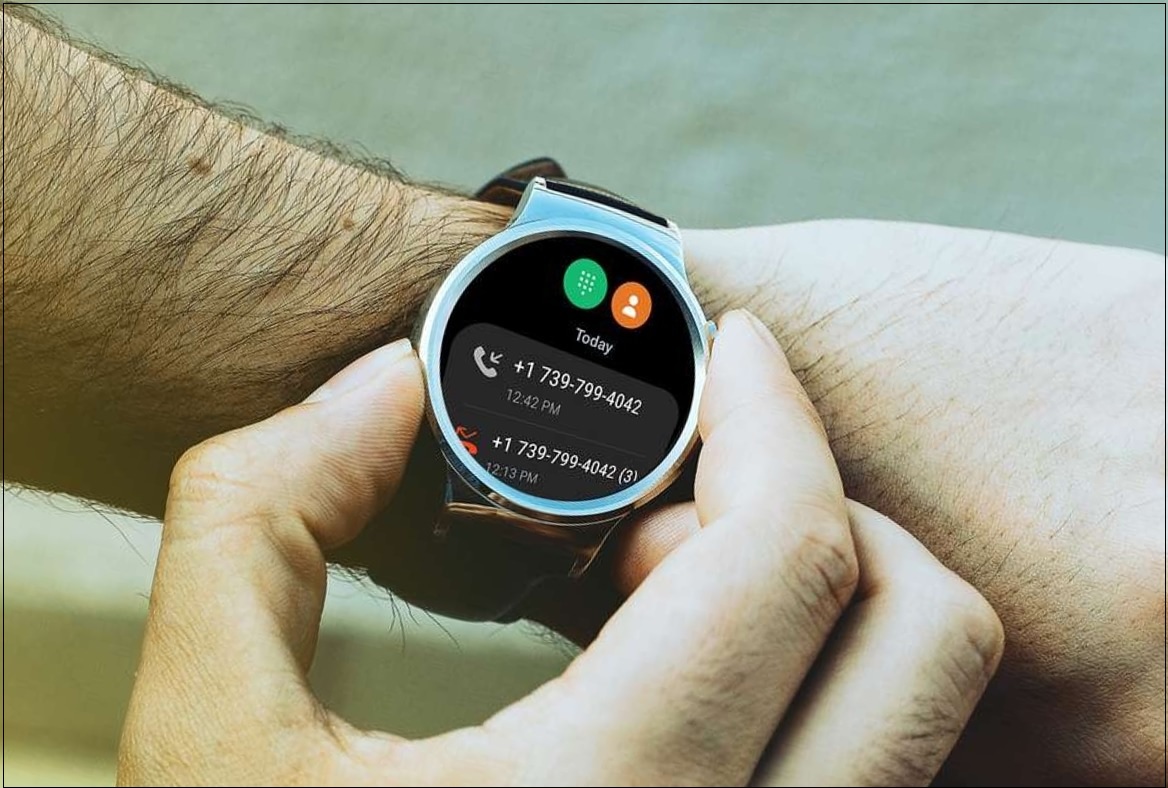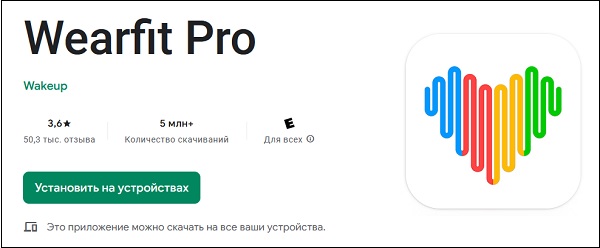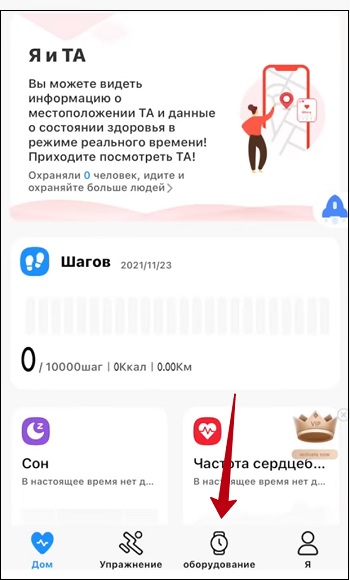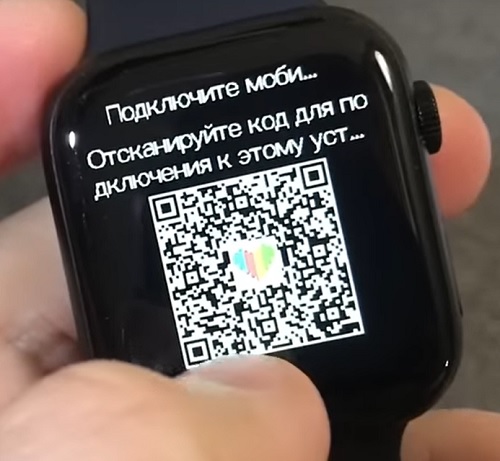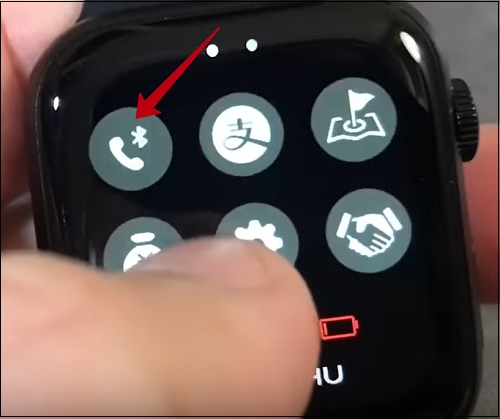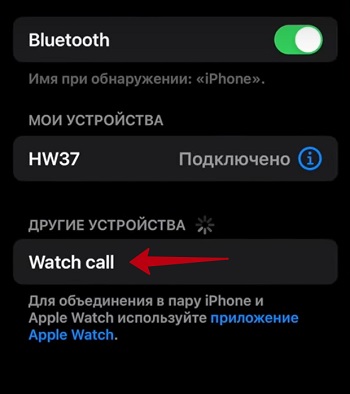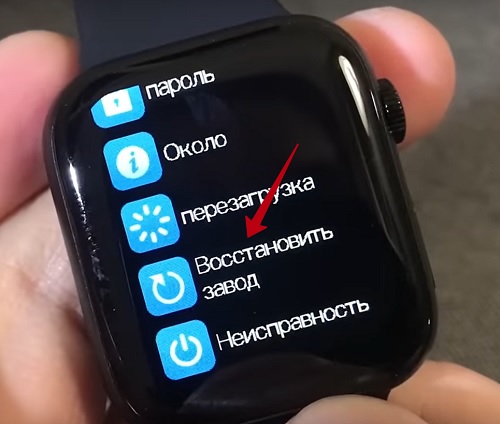Как совершать и принимать звонки на часах с поддержкой сотовой связи
Вы можете совершать и принимать вызовы, используя часы с поддержкой сотовой связи.
Что вам потребуется
- Мобильная связь на телефоне.
- SIM-карта для часов.
- Мобильная связь на часах.
Как узнать, поддерживают ли часы сотовую связь
Если его нет, значит часы не поддерживают эту функцию. Чтобы узнать больше о возможности сотовой связи, обратитесь к своему оператору. Если вы пользуетесь услугами одного оператора для телефона и часов, он может предложить вам единый номер для обоих устройств.
Как позвонить
Если Bluetooth-соединение с телефоном отсутствует, для исходящих вызовов используется SIM-карта часов.
Если устройства подключены по Bluetooth, вы можете звонить с часов, используя SIM-карту часов или телефона.
Часы с Wear OS
Как позвонить с помощью голосовой команды
- Скажите «Окей, Google» или нажмите и удерживайте кнопку Ассистента на часах.
- Скажите «Позвонить», а затем произнесите имя контакта. Например, «Позвонить Маше».
- Чтобы завершить звонок, нажмите на значок
.
Как позвонить по номеру из списка контактов или недавних вызовов
-
В меню приложений нажмите «Телефон»
.
- Чтобы найти нужный номер, прокрутите список вниз.
- Чтобы позвонить, выберите контакт или номер в списке.
- Чтобы завершить звонок, нажмите на значок
.
Как набрать номер
Как вызвать экстренные службы
Экстренные вызовы доступны, даже если SIM-карта заблокирована или не действует.
Вы можете отправить SMS на номер экстренной службы, сказав Окей, Google, отправь сообщение на номер 112. Однако в критических ситуациях мы настоятельно рекомендуем именно звонить: когда вы будете диктовать текст сообщения, ваша речь может быть распознана неточно.
Как принять или отклонить вызов
-
Чтобы ответить на звонок, проведите по экрану влево.
- Чтобы отклонить звонок, проведите по экрану вправо.
- Чтобы отклонить звонок и отправить SMS вызывающему абоненту, во время звонка нажмите на значок в виде трех точек
Отправить сообщение, затем выберите один из предложенных вариантов.
Действия, доступные во время звонка
Во время разговора вы можете провести вверх от нижнего края экрана и выполнить одно из перечисленных ниже действий:
Использование громкой связи
Если на часах есть динамик, вы можете включить для входящих вызовов громкую связь.
Как настроить переадресацию вызовов с телефона на часы
С помощью часов можно принимать звонки на номер телефона или самих часов. Если вы настроите переадресацию, то звонки, на которые вы не ответили по телефону, будут автоматически перенаправляться на часы.
Примечание. Verizon пока не поддерживает звонки с часов без подключения к телефону по Bluetooth. Вы можете использовать часы для громкой связи во время телефонных звонков в радиусе действия Bluetooth.
Как настроить переадресацию вызовов
Как протестировать переадресацию вызовов
-
Позвоните на свой номер телефона с другого устройства.
- Подождите, пока телефон перестанет звонить. Не отвечайте на вызов.
- Через несколько секунд сигнал вызова должен раздаться на часах.
Если переадресация не сработала, выполните перечисленные выше действия ещё раз. Если проблема сохранится, обратитесь к своему оператору связи.
Как отключить переадресацию вызовов
Другие часы
Как позвонить
- Чтобы включить экран часов, коснитесь его.
- Скажите Окей, Google, позвони.
- Назовите имя контакта или продиктуйте номер телефона.
- Чтобы завершить звонок, нажмите на значок
.
Использование громкой связи
-
Если на часах есть динамик, вы можете включить для входящих вызовов громкую связь.
- Если экран часов затемнен, коснитесь его.
- Проведите влево и выберите «Настройки»
.
- Нажмите Bluetooth
Воспроизводить аудио с телефона на часах.
- Убедитесь, что переключатель находится в положении Вкл.
Как настроить переадресацию вызовов
- Чтобы включить экран часов, нажмите на него.
- Если экран часов затемнен, коснитесь его.
- Проведите влево и выберите «Настройки»
.
- Прокрутите экран вниз и выберите Мобильная сеть.
- Завершите настройку переадресации, следуя инструкциям.
Эта информация оказалась полезной?
Как можно улучшить эту статью?
Сегодня на рынке представлен огромный ассортимент умных часов. Различные модели и формы, вариативные ценовые предложения, широкая функциональность устройств позволяет выбрать часы себе по вкусу и пользоваться их возможностями. Среди разнообразия моделей особую популярность заслужили смарт-часы с функцией голосовых звонков. Подключив такие часы к телефону и пытаясь выполнить звонок, пользователь может получить уведомление о необходимости синхронизации пары с «Watch Call». Как выполнять подключение «Watch Call» с Андроид-часами, и какие шаги для этого понадобятся? Расскажем в нашем материале.
Содержание
- Что такое «Watch Call»?
- Как подключить смарт часы Андроид к телефону через Watch Call
- Что делать, если звонки на смарт-часах не работают?
- Видео
Что такое «Watch Call»?
«Watch Call» — это функция смарт-часов, ответственная за выполнение звонков со смарт-часов через смартфон по Bluetooth-соединению. «Watch Call» не является отдельным устройством, это специальный канал для обеспечения работы аудио (а на некоторых моделях и видео) звонков на ваших смарт-часах.
Потому не ищите устройство «Watch Call», которое необходимо дополнительно подключить к вашему смартфону для обеспечения работы смарт-часов. Всё необходимое находится внутри вашего устройства.
Читайте также: как подключить часы X7 PRO к телефону.
Как подключить смарт часы Андроид к телефону через Watch Call
Смарт часы с функцией звонков (например, «SMART WATCH 8», «HW37» и другие) необходимо подключать к смартфону только через специальное мобильное приложение, которое скачивается из «Play Market» или «App Store». Обычно ссылка на это приложение приведена в инструкции к часам, или существует в виде QR-кода в бумажной инструкции и в настройках самих часов. Данный QR-код необходимо просканировать с помощью специальной программы (или просто через приложение «Камера» в ряде моделей смартфонов), после чего вы получите ссылку на приложение, перейдя по которой сможете установить его на ваш телефон.
Пользователи, которые подключают часы к телефону напрямую через Bluetooth, могут столкнуться с проблемами в работе часов. При попытке позвонить через часы им будет предложено подключить уже упомянутые нами «Watch Call». Потому процедуру подключения часов необходимо проводить исключительно через мобильное приложение, что позволит избежать этой и ряда других проблем.
Выполните следующее:
- Скачайте данное приложение (например, популярное «Wearfit Pro» (Андроид, iOS) на свой телефон);
- Пройдите регистрацию в приложении (обычно через номер телефона или е-мейл);
- Далее в приложении перейдите во вкладку «Оборудование» (Устройство);
- Там нажмите на плюсик (или «Добавить устройство») и выберите ваши часы в перечне доступных для подключения устройств из списка. Также подключение можно выполнить с помощью сканирования QR-кода, который можно найти в настройках часов;
- После того как вы найдёте ваши умные часы в перечне устройств приложения и тапните на них, приложение предложит создать пару с часами. Подтвердите соединение и предоставляете приложению все необходимые разрешения;
- Если система предложит установить необходимые обновления на часы, установите их;
- Затем перейдите в настройки часов, и тапните там на кнопку с изображением телефонной трубки и значка «Bluetooth» (на других часах этот значок выглядит как Bluetooth и нота);
- На телефоне перейдите в настройки Bluetooth, при необходимости выполните поиск устройств, и у нас в перечне устройств появится нужный нам «Watch Call». Тапните на него для подключения функции звонков смарт часов через телефон по Bluetooth;
- Далее перейдите на часах в базовое блютуз-соединение и убедитесь, чтобы включена функция синхронизации.
Теперь у вас будут два Blutooth-соединения, обслуживающие ваши часы – одно стандартное подключение, а второе подключение «Watch Call».
Это может помочь: как настроить электронные часы с 3 кнопками?
Что делать, если звонки на смарт-часах не работают?
Разобрав, как соединить Watch Call с часами Андроид, разберём также ситуации, при которых происходит сбой при подключении Watch Call к телефону, или на этапе выполнения звонков. Выполните следующее:
- Убедитесь, что вы подключаете смарт часы к телефону исключительно через рекомендуемое для данных часов приложение. При подключении часов напрямую по Bluetooth вы можете столкнуться с рядом ошибок синхронизации, включая и проблему поиска «Watch Call»;
- Сбросьте ваши часы до заводских настроек. В некоторых случаях сопряжение не может быть произведено из-за случайных сбоев в работе самих часов. Для решения проблемы необходимо сбросить часы к заводским настройкам, а затем уже проводить процедуру подключения часов (включая и «Watch Call») к телефону Андроид. Для этого тапните на часах на «Настройки» (часы в виде шестеренки»), далее в самом низу выберите опцию «Восстановить заводские настройки». После этого будет выполнен сброс часов до заводских настроек, и вы сможете вновь провести процедуру настройки часов с нуля;
- Удалите на телефоне все текущие Bluetooth-соединения. Рекомендуем перед осуществлением подключения часов к телефону удалить на вашем телефоне все активные «Bluetooth-соединения». Для этого перейдите в раздел «Bluetooth» вашего телефона, просмотрите перечень подключенных устройств. Тапните на каждое из них, и нажмите на «Удалить» (или на других версия смартфонов на «Забыть»). После удаления проведите процедуру сопряжения часов с вашим телефоном.
Это также пригодится: Apple Watch не подключается к iPhone требует обновления.
Видео
Опубликовано 28.12.2022 Обновлено 28.12.2022
https://ria.ru/20220124/smart-chasy-1769306843.html
От приема звонков до оплаты проезда: как настроить смарт-часы
Как настроить смарт-часы: инструкция, подключение и функции
От приема звонков до оплаты проезда: как настроить смарт-часы
Как настроить смарт-часы, правильно подключить их к телефону, инструкция, как установить дату и время и о чем еще нужно не забыть, перед тем как использовать… РИА Новости, 24.01.2022
2022-01-24T21:09
2022-01-24T21:09
2022-01-24T21:25
технологии
гаджеты
apple ios
google android
gps
россия
/html/head/meta[@name=’og:title’]/@content
/html/head/meta[@name=’og:description’]/@content
https://cdnn21.img.ria.ru/images/07e6/01/18/1769316171_0:268:3072:1996_1920x0_80_0_0_23c50f7b251d48eab8997fe75a30c053.jpg
МОСКВА, 24 янв — РИА Новости. Как настроить смарт-часы, правильно подключить их к телефону, инструкция, как установить дату и время и о чем еще нужно не забыть, перед тем как использовать гаджет – в материале РИА Новости.Смарт-часыНаручные смарт-часы – это компактный современный девайс, который может как дополнять смартфон, так и работать автономно, отчасти заменяя его. Сейчас есть множество моделей от разных производителей.ФункцииВ зависимости от бренда и модификации каждые конкретные умные часы отличаются по функционалу, но основные принципы работы у них будут во многом схожими.БазовыеТакие функции есть, как правило, на любых смарт-часах, независимо от производителя:ДополнительныеРазные модели смарт-часов и установленные на них приложения могут предложить множество дополнительных функций:Как подключить смарт-часыЧтобы полноценно использовать девайс, необходимо сначала подключить его к смартфону. Даже если смарт-часы предполагают автономность и имеют слот для сим-карты, их нужно подготовить к работе и настроить.Заряжаем устройствоТолько что купленные смарт-часы, скорее всего, или частично, или полностью разряжены, поэтому, прежде чем приступать к настройке, их необходимо подключить к электросети. Провод и адаптер, как правило, идут в наборе с девайсом. Некоторые модели заряжаются беспроводным способом, с помощью кабеля с магнитным креплением или специальной док-станции.Вставляем сим-картуДля умных часов подойдет сим-карта любого оператора, в зависимости от модели это может быть как micro-SIM, так и nano-SIM. Важно убедиться, что она поддерживает 2G и GPRS — как правило, автономным моделям, например детским, нужна именно такая сеть, чтобы не зависеть от смартфона. Обычно все операторы поддерживают этот базовый формат.Если планируется использовать совсем новую, только что купленную сим-карту, то нужно ее настроить через смартфон, перед тем как вставлять в часы, в частности:После этого можно вставлять «симку» в устройство. Во многих моделях смарт-часов слот для нее расположен в корпусе сбоку. У некоторых он находится под аккумулятором. В таком случае надо снять заднюю крышку, вытащить батарею, вставить сим-карту в специальный слот и проделать все действия в обратном порядке. Теперь часы можно включить.Скачиваем приложениеЕсли и смартфон, и часы — одного производителя и с общей операционной системой, то потребуется лишь установить на телефон специальное приложение, которое позволит передать всю необходимую информацию на девайс. В инструкции к каждой модели указано, какая именно программа требуется и где ее скачать. На Android и iOS искать нужно в магазинах приложений — Google Play Market и App Store соответственно.Синхронизируем со смартфономКогда необходимая программа скачана и установлена на смартфон, можно произвести синхронизацию между ним и часами. Для этого на обоих устройствах должен быть включен Bluetooth. Нужно открыть приложение, нажать «Добавить часы» (или найти аналогичную функцию — это зависит от производителя и разработчика программы), выбрать название гаджета (по умолчанию это будет модель) и нажать «Подключиться». Скорее всего, на телефоне потребуется ввести код-пароль, после чего начнется синхронизация. Она занимает некоторое время (это зависит от функционала часов), а прогресс отображается на экранах обоих устройств. По завершении синхронизации можно приступить непосредственно к настройке уведомлений на девайсе.Как настроить смарт-часыКак правило, никаких особых настроек при первом включении и после синхронизации на самих часах проводить не требуется. Включить или отключить уведомления от разных приложений можно в программе для девайса на телефоне. В ряде случаев смарт-часы сразу запрашивают информацию о росте, весе и возрасте пользователя, чтобы автоматически настроить фитнес-трекеры. Если этого не произошло, то впоследствии данные можно ввести самостоятельно.По каким-то причинам может потребоваться ручная настройка некоторых параметров. Об общих принципах настройки смарт-часов РИА Новости рассказал Андрей Андрюхов, бизнес-тренер компании Xiaomi по Тульской области.Выбор языкаСразу, при первом включении, нужно будет выбрать язык. Если смарт-часы были куплены в любом магазине на территории России, то русский будет уже предустановлен. Если гаджет заказывали с зарубежного сайта, то в списке может не оказаться нужного языка.Дата и времяПри сопряжении со смартфоном дата и время на гаджете должны настроиться автоматически. Если смарт-часы полностью автономные, то вводить эти параметры придется вручную. Для этого в меню необходимо найти раздел «Настройки», обычно у него иконка в виде шестеренки, выбрать необходимый пункт с датой и временем и ввести текущие значения.ИнтернетНастройка интернета актуальна только для часов, работающих с GSM-модулем. В телефоне мобильный интернет настраивается автоматически, в автономных смарт-часах такой функции зачастую нет, поэтому придется все делать вручную.На этом базовая настройка смарт-часов завершается. Далее можно персонализировать девайс: установить свои обои на главный экран, выбрать расположение виджетов, скачать необходимые дополнительные приложения, создать книгу контактов и многое другое. О всех возможностях конкретной модели смарт-часов подробно рассказано в инструкции.
https://ria.ru/20210624/chasy-1738298944.html
https://ria.ru/20211207/telefon-1762614128.html
https://ria.ru/20211124/telefon-1760615183.html
https://ria.ru/20210915/naushniki-1750164690.html
https://radiosputnik.ria.ru/20210911/smartfon-1749569335.html
https://radiosputnik.ria.ru/20210727/chasy-1743073491.html
https://ria.ru/20211008/geolokatsiya-1753601772.html
https://ria.ru/20211124/pererabotka-1760493112.html
россия
РИА Новости
internet-group@rian.ru
7 495 645-6601
ФГУП МИА «Россия сегодня»
https://xn--c1acbl2abdlkab1og.xn--p1ai/awards/
2022
РИА Новости
internet-group@rian.ru
7 495 645-6601
ФГУП МИА «Россия сегодня»
https://xn--c1acbl2abdlkab1og.xn--p1ai/awards/
Новости
ru-RU
https://ria.ru/docs/about/copyright.html
https://xn--c1acbl2abdlkab1og.xn--p1ai/
РИА Новости
internet-group@rian.ru
7 495 645-6601
ФГУП МИА «Россия сегодня»
https://xn--c1acbl2abdlkab1og.xn--p1ai/awards/
https://cdnn21.img.ria.ru/images/07e6/01/18/1769316171_138:0:2869:2048_1920x0_80_0_0_4289467cf4a5e5018cf3eb4d04d122db.jpg
РИА Новости
internet-group@rian.ru
7 495 645-6601
ФГУП МИА «Россия сегодня»
https://xn--c1acbl2abdlkab1og.xn--p1ai/awards/
РИА Новости
internet-group@rian.ru
7 495 645-6601
ФГУП МИА «Россия сегодня»
https://xn--c1acbl2abdlkab1og.xn--p1ai/awards/
технологии, гаджеты, apple ios, google android, gps, россия
Технологии, Гаджеты, Apple iOS, Google Android, GPS, Россия
21:09 24.01.2022 (обновлено: 21:25 24.01.2022)
От приема звонков до оплаты проезда: как настроить смарт-часы
МОСКВА, 24 янв — РИА Новости. Как настроить смарт-часы, правильно подключить их к телефону, инструкция, как установить дату и время и о чем еще нужно не забыть, перед тем как использовать гаджет – в материале РИА Новости.
Смарт-часы
Наручные смарт-часы – это компактный современный девайс, который может как дополнять смартфон, так и работать автономно, отчасти заменяя его. Сейчас есть множество моделей от разных производителей.
Функции
В зависимости от бренда и модификации каждые конкретные умные часы отличаются по функционалу, но основные принципы работы у них будут во многом схожими.
Базовые
Такие функции есть, как правило, на любых смарт-часах, независимо от производителя:
-
—
дублирование оповещений, приходящих на телефон. Обычно можно настраивать, что нужно выводить на часы, а что нет;
-
—
непосредственно часы, секундомер, таймер и будильник;
-
—
пульсометр и шагомер;
-
—
просмотр календаря и установка напоминаний;
-
—
просмотр электронной почты и SMS;
-
—
просмотр входящих и пропущенных звонков, возможность сброса вызова;
-
—
функция поиска смартфона — часы подают звуковой сигнал на телефон, даже если он в беззвучном режиме;
-
—
калькулятор;
-
—
управление плеером на смартфоне.
Дополнительные
Разные модели смарт-часов и установленные на них приложения могут предложить множество дополнительных функций:
-
—
выход в интернет через предустановленный браузер;
-
—
возможность совершать экстренный вызов;
-
—
возможность принимать и совершать звонки, отправлять SMS и сообщения в мессенджерах;
-
—
бесконтактная оплата на банковских терминалах;
-
—
управление «умным домом»;
-
—
диктофон и голосовой ввод текста;
-
—
отдельный музыкальный плеер;
-
—
GPS-отслеживание;
-
—
управление камерой на смартфоне;
-
—
взаимодействие с голосовыми помощниками;
-
—
мониторинг сна и многое другое.
Как подключить смарт-часы
Чтобы полноценно использовать девайс, необходимо сначала подключить его к смартфону. Даже если смарт-часы предполагают автономность и имеют слот для сим-карты, их нужно подготовить к работе и настроить.
Заряжаем устройство
Только что купленные смарт-часы, скорее всего, или частично, или полностью разряжены, поэтому, прежде чем приступать к настройке, их необходимо подключить к электросети. Провод и адаптер, как правило, идут в наборе с девайсом. Некоторые модели заряжаются беспроводным способом, с помощью кабеля с магнитным креплением или специальной док-станции.
Вставляем сим-карту
Для умных часов подойдет сим-карта любого оператора, в зависимости от модели это может быть как micro-SIM, так и nano-SIM. Важно убедиться, что она поддерживает 2G и GPRS — как правило, автономным моделям, например детским, нужна именно такая сеть, чтобы не зависеть от смартфона. Обычно все операторы поддерживают этот базовый формат.
Если планируется использовать совсем новую, только что купленную сим-карту, то нужно ее настроить через смартфон, перед тем как вставлять в часы, в частности:
-
—
снять защиту пин-кодом;
-
—
активировать саму карту, если этого не сделали в салоне связи;
-
—
проверить работу интернета и функции вызова.
После этого можно вставлять «симку» в устройство. Во многих моделях смарт-часов слот для нее расположен в корпусе сбоку. У некоторых он находится под аккумулятором. В таком случае надо снять заднюю крышку, вытащить батарею, вставить сим-карту в специальный слот и проделать все действия в обратном порядке. Теперь часы можно включить.
Скачиваем приложение
Если и смартфон, и часы — одного производителя и с общей операционной системой, то потребуется лишь установить на телефон специальное приложение, которое позволит передать всю необходимую информацию на девайс. В инструкции к каждой модели указано, какая именно программа требуется и где ее скачать. На Android и iOS искать нужно в магазинах приложений — Google Play Market и App Store соответственно.
Синхронизируем со смартфоном
Когда необходимая программа скачана и установлена на смартфон, можно произвести синхронизацию между ним и часами. Для этого на обоих устройствах должен быть включен Bluetooth. Нужно открыть приложение, нажать «Добавить часы» (или найти аналогичную функцию — это зависит от производителя и разработчика программы), выбрать название гаджета (по умолчанию это будет модель) и нажать «Подключиться». Скорее всего, на телефоне потребуется ввести код-пароль, после чего начнется синхронизация. Она занимает некоторое время (это зависит от функционала часов), а прогресс отображается на экранах обоих устройств. По завершении синхронизации можно приступить непосредственно к настройке уведомлений на девайсе.
Как настроить смарт-часы
Как правило, никаких особых настроек при первом включении и после синхронизации на самих часах проводить не требуется. Включить или отключить уведомления от разных приложений можно в программе для девайса на телефоне. В ряде случаев смарт-часы сразу запрашивают информацию о росте, весе и возрасте пользователя, чтобы автоматически настроить фитнес-трекеры. Если этого не произошло, то впоследствии данные можно ввести самостоятельно.
По каким-то причинам может потребоваться ручная настройка некоторых параметров. Об общих принципах настройки смарт-часов РИА Новости рассказал Андрей Андрюхов, бизнес-тренер компании Xiaomi по Тульской области.
Выбор языка
Сразу, при первом включении, нужно будет выбрать язык. Если смарт-часы были куплены в любом магазине на территории России, то русский будет уже предустановлен. Если гаджет заказывали с зарубежного сайта, то в списке может не оказаться нужного языка.
«В этом случае прибегают к помощи специальных программ: на часы скачивают и устанавливают приложение-русификатор. Его нужно искать по названию модели девайса. Если такого приложения для конкретной модели нет, то лучше отнести смарт-часы в мастерскую, занимающуюся ремонтом и установкой ПО», — говорит эксперт.
Дата и время
При сопряжении со смартфоном дата и время на гаджете должны настроиться автоматически. Если смарт-часы полностью автономные, то вводить эти параметры придется вручную. Для этого в меню необходимо найти раздел «Настройки», обычно у него иконка в виде шестеренки, выбрать необходимый пункт с датой и временем и ввести текущие значения.
Интернет
Настройка интернета актуальна только для часов, работающих с GSM-модулем. В телефоне мобильный интернет настраивается автоматически, в автономных смарт-часах такой функции зачастую нет, поэтому придется все делать вручную.
«Для этого нужны стандартные настройки сети, которые есть на официальном сайте выбранного мобильного оператора. Далее на часах надо выбрать пункт «Настройки», найти раздел «Настройки сети» (может называться «Настройки сим-карты», «Сим-карты и подключения» и т.д.) и зайти в «Настройку передачи данных» (варианты — «Передача данных», «Настройки подключения» и т.д.). В данном подразделе должно быть пусто. Теперь необходимо создать новую учетную запись (значок «+», кнопка «Добавить учетную запись» или «Новая учетная запись» и т.д.). После этого прописываем имя точки доступа, пароль и другие данные, которые до этого узнали на сайте мобильного оператора. После этого можно проверять подключение к интернету», — заключает Андрей Андрюхов.
На этом базовая настройка смарт-часов завершается. Далее можно персонализировать девайс: установить свои обои на главный экран, выбрать расположение виджетов, скачать необходимые дополнительные приложения, создать книгу контактов и многое другое. О всех возможностях конкретной модели смарт-часов подробно рассказано в инструкции.
Иногда с приобретением нового гаджета не всегда сразу понятно, как пользоваться отдельными его функциями. Smart Baby Watch, например, обладают хорошими возможностями для связи с ребенком в разных ситуациях. Это и экстренный вызов SOS, и голосовые сообщения в чате, и телефонные звонки, и прослушивание. Ниже подробно опишем, как позвонить с умных детских часов и наоборот.
-
Подготовительная общая настройка
-
Настройка телефонной книги
-
Кнопка SOS
-
Разрешенные номера и обратный звонок
-
Совершаем звонки
Подготовительная общая настройка
Прежде, чем позвонить с умных детских часов, необходимо произвести необходимую настройку гаджета и смартфона. Вот основные шаги:
- Сначала нужно зарегистрировать сим-карту для часов, пополнить баланс и вставить ее в соответствующий слот девайса.
- Теперь можно включить предварительно заряженные часы.
- На телефон родителя необходимо установить приложение для связи с часами.
- Запустить приложение и пройти несложную регистрацию, заполнив все предложенные поля. Далее произойдет сопряжение смартфона и часов. Подробнее процесс регистрации был описан здесь.
После установления связи между устройствами можно переходить к более конкретным настройкам. Подробно они описаны в инструкции к часам. Здесь же мы опишем только те, которые необходимо произвести для совершения звонков.
к содержанию ↑
Настройка телефонной книги
Перед тем, как звонить с умных часов, нужно ввести телефонные номера, которые будут храниться в памяти девайса. На часах нет возможности набрать номер цифрами. Да это и не требуется, ведь их могут носить совсем маленькие дети.
Читайте также
Как фитнес браслет измеряет давление
»
Вот почему все заранее заготовленные номера вводятся в приложение на телефоне родителя, а затем с помощью синхронизации передаются в память часов. Настройку звонков рассмотрим на примере популярного приложения Setracker.
к содержанию ↑
Кнопка SOS
Сначала нужно ввести три основных телефонных номера, на которые будет происходить автоматический дозвон в случае внештатной ситуации. Для этого:
- Нужно открыть приложение и зайти в пункт меню «Настройки».
- Нажать на строку «Номера SOS».
- Поочередно ввести три номера в порядке убывания приоритета. Как правило, это телефон мамы, папы и ещё одного ближайшего родственника.
Важное примечание: телефонные номера здесь и далее нужно вводить, начиная с цифры 8, а не с привычного сочетания «+7».
к содержанию ↑
Разрешенные номера и обратный звонок
Умные детские часы с возможностью звонить позволяют также принимать входящие вызовы. При нажатии на соответствующую строку откроется поле для добавления телефона. Количество номеров, которые можно добавить зависит от модели девайса.
Если часы поддерживают функцию обратного звонка, которая еще называется прослушиванием, то её тоже нужно настроить. Порядок действий такой же: нажать на строку «Обратный звонок» и ввести номер родителя, на который будет происходить дозвон. Если в приложении отсутствует такая строка, то здесь подробно описано, как действовать в таком случае.
к содержанию ↑
Совершаем звонки
Умные часы, по которым можно звонить снабжены кнопками, с помощью которых происходит автоматический набор номера.
Читайте также
Как фитнес браслет считает калории
»
Первая такая кнопка – это SOS. Она расположена на корпусе девайса. При ее нажатии и последующем удерживании начинается набор номеров, которые были введены в приложении. Если при наборе первого телефона соединение не будет установлено, то начнется вызов второго в списке номера. И так далее до тех пор, пока с одним из номеров не будет установлено соединение.
С часов можно позвонить по трем номерам – это телефоны, введенные в пункте «SOS». Но если ребенку надо позвонить не маме, а папе, например, то для этого используются кнопки громкости. Две кнопки для второго и третьего номера в списке SOS.
Не все модели умных девайсов поддерживают функцию телефонного звонка. К популярным часам с такой возможностью относятся Smart Baby Watch Q50 и Smart Baby Watch Q90.
Возможность позвонить особенно полезна в моделях, в которых не предусмотрены голосовые сообщения. Тогда телефонные звонки, в случае если малыш еще не умеет читать и писать, могут стать единственным средством связи с родителями. Важно учитывать этот факт при выборе гаджета.
Смарт-часы незаменимы, если вы занимаетесь спортом, ведете активный образ жизни или просто следите за собой. Но если раньше их покупка была дорогим удовольствием, то в последние годы на рынке появилось немало очень достойных и одновременно недорогих умных часов, который может позволить себе каждый. И, конечно, многих покупателей таких гаджетов волнует вопрос о том, как подключить смарт часы к телефону. Об этом мы сейчас и расскажем.
Главная «фишка» смарт-часов и их ключевое отличие от фитнес-браслета в том, что это самодостаточное устройство с полноценной операционной системой и своими приложениями, а многие подобные гаджеты оснащаются собственным GPS-модулем, активно используемым во время занятия спортом на активном образе, и даже поддерживают голосовые звонки. Но хотя такое устройство действительно может быть полностью независимо от телефона, с ним у него становится намного больше возможностей.
При сопряжении телефона с часами на них могут приходить уведомления о звонках, текстовых сообщениях и почте. А, значит, вы не только не пропустите их, но и сможете ответить на сообщение или звонок, не доставая смартфон. Смарт-часы могут управлять камерой и плеером телефона, с их помощью можно разблокировать телефон или быстро найти его в квартире. А, если вы покупаете часы для ребенка, то сможете со своего смартфона следить за тем, где он находится.
В общем, хоть смарт-часы и самодостаточны, вместе с телефоном у них намного больше функций и возможностей. Да и саму статистику занятий спортом и физической активности куда приятнее смотреть на большом дисплее смартфона. Поэтому и их подключение к телефону не то чтобы обязательно, но очень желательно.
Как привязать смарт часы к телефону Андроид
Каждые смарт часы имеют свое приложение для телефона, которое с ними работает. У Samsung — это Galaxy Wearable, у Xiaomi — Mi Fitness (Xiaomi Wear), у Amazfit — ZEPP, а у realme — realme Fit. Несмотря на все это многообразие, для того, чтобы подключить смарт часы к телефону Андроид, вам не нужно знать особенности каждой программы. Алгоритм их работы отличается не так сильно, а точнее почти не отличается.
Перед сопряжением смарт-часов с телефоном, включите на последнем модуль Bluetooth (у умных часов он обычно включен по умолчанию).
Скачайте и установите фирменное приложение для ваших часов. Какое приложение для этого необходимо, обычно написано на коробке к часам или в их инструкции. А в некоторых случаях там даже имеется QR-код для быстрого перехода на страницу программы в магазине.

Запустите программу и при необходимости зарегистрируйтесь в ней или войдите в свой аккаунт при его наличии.
Некоторые программы для смарт-часов уже при первом запуске предлагают указать свой пол, возраст, рост и вес. Не ленитесь заполнять эти данные. Они пригодятся в работе алгоритмов, которые более точно смогут рассчитать результаты тренировок и количество потраченных вами калорий. Ведь все это сильно зависит от ваших физических параметров.
На следующем шаге программа может попросить выдать ей некоторые разрешения. Это может быть доступ к данным о местонахождении телефона, звонкам, списку контактов и внутренней памяти. Не пугайтесь, все это нужно для правильной работы приложения. Ведь часы не только могут следить за состоянием вашего организма. Они помогут найти телефон, покажут уведомления о звонках и сообщениях. А все это требует определенных прав при работе в телефоне.

После завершения предварительной настройки включите умные часы и перейдите на вкладку «Устройства» в фирменном приложении для своего гаджета.

Нажмите значок «+» или найдите в меню пункт «Привязать устройство», «Добавить новое устройство», «Добавить» и т.д.
Поднесите часы к телефону и подождите пока последний обнаружит носимый гаджет.

Выберите свои часы в списке обнаруженных устройств и нажмите привязать, после чего подтвердите привязку на смарт-часах.

На этом подключение смарт часов к телефону Андроид можно считать завершенным. Вам останется настроить гаджет под себя: выбрать подходящий циферблат, указать показатели организма, которые нужно отслеживать и периодичность такого мониторинга, выбрать приложения, от которых будут приходить уведомления на часы и многое другое.
От этого зависит не только набор функций, которые вы получите, но и время автономной работы часов. К примеру, realme Watch S100, обзор которых мы недавно опубликовали, могут проработать до 12 дней в режиме обычных часов и 4-5 дней при использовании всех их функций. Поэтому решите для себя, какие функцию смарт-часов вам нужны, и отключите те, которыми вы не собираетесь пользоваться.
Немного о нюансах
Мы привели лишь общий алгоритм действий для того, чтобы подключить смарт часы к телефону Андроид. На ваших часах и приложении для них он может отличаться от описанного нами, причем иногда эти отличия могут быть достаточно существенными. К примеру, в некоторых случаях может отличаться лишь порядок действий, в других программах запрос на добавление смарт-часов может прийти сразу же после их включения, и вам останется лишь подтвердить сопряжение. А иногда производители предлагают еще и упрощенный способ подключения, для чего вам понадобится лишь считать QR-код на экране часов. Другими словами, если используемый в приложении алгоритм отличается от приведенного нами, не паникуйте — просто внимательно читайте подсказки на экране.
Что делать, если подключение смарт часов к телефону Андроид не происходит
- Убедитесь, что часы заряжены, а на смартфоне включен модуль Bluetooth.
- Проверьте, не подключены ли часы к другому смартфону. Подключить смарт часы можно только к одному телефону Андроид одновременно. При необходимости отвяжите гаджет от старого устройства.
- Попробуйте перезагрузить часы и телефон, после чего повторите попытку сопряжения.
- Убедитесь, что вы установили на телефон нужное приложение для смарт-часов, а его версия самая свежая и актуальная.
- В некоторых случаях сбой может возникать даже тогда, когда к телефону по Bluetooth подключены другие устройства. Попробуйте отвязать его от остальных гаджетов и повторите попытку сопряжения с часами.
Итоги
Мы рассказали о том, как смарт часы подключить к телефону через Блютуз, а также разобрали возможные причины того, почему подключение может не происходить. Как вы видите, ничего сложного в этом нет.
Читайте также
- Какие выбрать часы с измерением давления: все нюансы и лучшие модели
- Лучшие фитнес-браслеты с измерением давления: рейтинг 2022 года
На всех умных часах есть встроенные микрофон и динамик. При поступлении звонка нажмите кнопку на корпусе или активную опцию на экране умных часов (как на обычном телефоне). Включится громкая связь. Вы можете слышать и разговаривать как обычно по громкой связи.
Можно ли звонить со смарт часов?
Смарт часы-телефон – это smartwatch с функцией телефонных звонков. Это значит, что у владельца аксессуара появляется возможность принимать/совершать звонки и вести разговор прямо с запястья, не доставая мобильник из кармана или сумки.
Какие смарт часы отвечают на звонки?
Лучшие умные часы для ответа на звонки с вашего запястья
- Samsung Galaxy Watch.
- Серия Apple Watch 5.
- Серия Apple Watch 3.
- Часы Huawei GT2.
- Samsung Galaxy Watch Active.
- Часы Samsung Galaxy Active 2.
- Хонор Магические Часы 2.
- Xiaomi Mi Watch.
23.07.2020
Как звонить на умные часы?
Как позвонить с помощью голосовой команды
- Нажмите кнопку на боковой стороне часов и скажите Позвонить. Если после нажатия кнопки Google Ассистент не запускается, перейдите к разделу «Другие модели часов».
- Назовите имя контакта или номер телефона.
- Чтобы завершить звонок, коснитесь значка .
Как называются часы по которым можно звонить?
Умные часы (англ. smart watch), также Смарт-часы или Часофон — компьютеризированные наручные часы с расширенной функциональностью (кроме стандартного слежения за временем), часто сравнимой с коммуникаторами.
Можно ли звонить с детских смарт часов?
Также на часы можно звонить как на телефон, также и с часов доступна функция звонка.
Как звонить со смарт часов детских?
Для того что бы совершить звонок с кнопочных моделей детских часов Q50 или Q60 конкретному абоненту с телефонной книги (без использования кнопки SOS, которая будет звонить 3 операторам поочередно, если предыдущий не поднимет трубку), необходимо нажать кнопку 2 на часиках, они перейдут в телефонную книгу, остановить …
Что можно делать с помощью смарт часов?
Какие основные функции есть в смарт-часах:
- Синхронизация со смартфоном и дублирование на экран часов всех оповещений — сообщения, звонки, письма. …
- Контроль физической активности. …
- Управление музыкой. …
- Определение местонахождения. …
- Напоминалки, будильник, калькулятор, таймер, секундомер — те же функции, что и в смартфоне.
7.04.2020
Можно ли звонить с часов Xiaomi?
Дебютные “умные” часы Xiaomi Redmi смогут звонить без помощи смартфона Несколько в сети появились первые качественные слухи о первых “умных” часах Redmi, а уже сейчас стало известно, что новинка сможет звонить без сторонней помощи смартфона.
Какие лучше взять смарт часы?
Лучшие умные часы в 2020-2021 году
- 1.1 Apple Watch Series 5.
- 1.2 Samsung Galaxy Watch.
- 1.3 Apple Watch Series 4.
- 1.4 Garmin Fenix 6.
- 1.5 FitBit Ionic.
- 1.6 Huawei Watch 2 Sport 4G.
- 1.7 Tag Heuer Connected Modular 45.
- 1.8 Fossil Gen 5.
6.03.2021
Как позвонить с часов на телефон?
Откройте приложение «Телефон» на Apple Watch. Коснитесь «Контакты» и прокрутите колесико Digital Crown для пролистывания. Коснитесь контакта, которому Вы хотите позвоните, затем коснитесь кнопки телефона. Коснитесь «Аудиовызов FaceTime», чтобы позвонить через FaceTime, или коснитесь номера телефона.
Как звонить с Galaxy Watch Active?
Других беспроводных модулей в них нет, звонить при помощи Galaxy Watch Active нельзя. Вы можете использовать часы как беспроводной пульт для набора номера или диктовки сообщения, но они все равно пойдут через смартфон.
Почему Смарт часы не звонят?
Умные часы не звонят и не приходят сообщения
При возникновении подобной ошибки и использовании гаджета как самостоятельного устройства нужно проверить: правильно ли установлена сим-карта; мобильный счет номер не заблокирован; на счету положительный баланс.
Можно ли звонить со смарт часов без телефона?
Как правило, smart-часы работают совместно с телефоном, подключаясь к нему по Bluetooth. Но могут ли умные часы работать без телефона? Да, могут.
Какой протокол чаще всего используется для подключения Smart Watch к смартфону?
Для этого чаще всего используют беспроводное соединение по протоколу Bluetooth.
Что такое смарт часы и для чего они нужны?
Зачем же нужны смарт-часы и что это вообще такое? Умное устройство обладает функциональностью телефона, то есть с помощью Smart Watch можно звонить и отвечать на вызовы, отправлять и принимать смс и, конечно же, узнавать время. Мини-гаджет делится на два вида. Первый — это полноценный заменитель смартфона.
Умные часы или фитнес-браслеты стали вторыми по распространению после самих смартфонов в нише носимой цифровой электроники. Чаще всего телефон и часы работают в паре, через Bluetooth соединение. Некоторые пользователи сталкивают с трудностями, пытаясь создать сопряжение двух девайсов. Давайте пошагово разберемся как подключить часы к телефону. Однако в этом процессе нет ничего сложного, если знать точную инструкцию, и наперед избежать многих ошибок и недочетов при создании сопряжения.
Перед вами универсальная инструкция, подходит для всех Андроид и iOs аппаратов: Alcatel, Asus, Lenovo, Meizu, Philips, Nokia, Oppo, Phillips, Prestigio, Sony Xperia, HTC, Samsung, Xiaomi (Redme), ZTE, BQ, Vertex, Micromax, Digma, Fly, Umidigi, Oukitel, Texet, Leagoo, Dexp, Doogie, Huawei (Honor), HomTom, китайских No-Name, продающихся под брендами Мегафон, Билайн, МТС. Актуально для планшетов, Android магнитол и TV приставок.
Содержание
- Для начала
- Инструкция для Андроид
- Инструкция для Айфон
- Возможные проблемы
- Для начала попробовать
- Китайская копия или плохое качество
- Не установлены обновления
- Проблемы с аккумулятором часов
- Быстро разряжается аккумулятор смартфона
- Нет сопряжения
- Не выводятся уведомления на дисплее часов
- Smart Watch на Wear OS не подключаются
- Вопрос-ответ
- На каком расстоянии будут работать
- Можно ли привязать к ПК или ноутбуку
- Возможно ли отвязать смарт-браслет и перенастроить на другой телефон
- Для чего требуется симка
- Какие приложения могут пригодиться
- Для чего вообще надо синхронизировать
- Заключение
- Видео
Для начала
Чтобы подключить умные часы или фитнес-браслет, потребуется сделать три вещи:
- Перейти в «Настройки», найти пункт Bluetooth. Отключить все соединения, которые существуют. Например, пары с наушниками или колонкой.
- Предварительно подзарядить оба девайса.
- В настройках смартфона включить Bluetooth.
Для корректной работы большинства часов потребуется скачать специальные приложения на телефон. Это могут быть как фирменные утилиты от бренда-производителя, так и сторонние программы.
Дальнейшая пошаговая инструкция на русском языке подойдет для всех моделей: amazfit stratos, elari , gear, intelligence health bracelet m3, гармин, устройства с алиэкспресс, honor band, flypods, am61, smart baby, yoho sport, детских девайсов с gps, спортивных и других умных наручных часов.
Инструкция для Андроид
Для Android существует множество программ, чтобы управлять носимыми гаджетами и прочей техникой. В частности – Mi Fit (Xiaomi), Huawei Wear (Huawei и Honor), Galaxy Wearable (Samsung). Но самым популярным и многофункциональным считается приложение Wear OS от компании Google. С ним работает большое количество смарт-часов и фитнес-браслетов.
Инструкция:
- Установите приложения Wear OS с Play Market или другое ПО, рекомендованное производителем. Wear OS можно скачать по ссылке ниже. Фирменную утилиту скачивают путем сканирования QR-кода в инструкции пользователя.
- Включите Bluetooth на смартфоне: «Настройки» -> «Bluetooth». Либо через верхнюю шторку уведомлений.
- Включите смарт-часы, и зажмите кнопку до появления мигающей индикации. Девайс перейдет в режим поиска и сопряжения. Сочетание кнопок и тип индикации может отличаться. Точные сведенья смотрите в руководстве пользователя.
- Зайдите в приложение Wear OS. Тапните по пункту «Добавить новое устройство». Программа покажет список поддерживаемых гаджетов. Выберите нужную модель часов. Нажмите на нее. Начнется процесс сопряжения.
Иногда программа просит ввести PIN-код, для получения доступа к часам. Посмотрите шифр на коробке или в руководстве пользователя. Часто начальный ПИН-код, это: «0000» или «1234». После установки сопряжения выполните первичную настройку девайса.
Инструкция для Айфон
Если речь идет об подключении Apple Watch к iPhone, то это не займет немного времени. Эти девайсы находятся в одной экосистеме Apple, поэтому процесс сопряжения пройдет очень быстро.
Инструкция
- Включите Bluetooth на айфоне.
- Для установки соединения наденьте Apple Watch на руку. Поднесите запястье с часами к смартфону. Нажмите и удерживайте кнопку включение на боковой грани часов, пока не появится логотип яблока. Отпустите клавишу после появления лого.
- Установите приложение Apple Watch, если оно отсутствует на вашем смартфоне. Ссылка на программу ниже.
- Обычно iPhone обнаруживает девайс в течение нескольких секунд. После чего перенаправит пользователя в настройки гаджета. Если этого не произошло, нужно перейти в приложение Apple Watch. В нем выбрать пункт «Создать пару», и установить сопряжения в принудительном порядке.
- Чтобы часы закрепились за одним пользователем, необходимо перейти в настройки приложения Apple Watch. В нем указать личный Apple ID.
Для создания пары со смарт-часами от сторонних производителей потребуется установить специальные приложения. Настройка соединения, в таком случае, будет аналогичному алгоритму для Android, расписанному выше в статье.
Возможные проблемы
Сегодня рынок носимых гаджетов переполнен. Современные фитнес-браслеты уже доходят до уровня смарт-часов. На пятки наступают китайцы, с тысячами подделок под известные часы и браслеты. Все это вносит элемент неразберихи, от которого страдает сам пользователь. Попробуем разобраться в самых частых проблемах, с которыми можно столкнуться.
Для начала попробовать
Эти рекомендации подходят для любого гаджета, будь то фирменное устройство от Apple или китайские часы от неизвестного производителя. Если смартфон перестал видеть носимый девайс, либо стали появляться глюки и сбои в работе, попробуйте сделать:
- перезапуск смартфона и самих часов.
- установите свежую версию приложения.
- обновить систему Андроид или iOs.
- отчистите память (кэш) в часах и телефоне.
Когда будете переустанавливать приложение, не забудьте выдать все разрешения, если система их попросит. Ничего не помогло? Возможно, проблема в самом смартфоне. Сделайте сброс до заводских настроек: «Настройки» -> «Восстановление и сброс» -> «Сброс всех настроек». Внимание! При выполнении данной процедуры с памяти устройства удалятся все данные и файлы пользователя. Заранее сохранить личную информацию на внешний диск.
Китайская копия или плохое качество
Техника из поднебесной может работать некорректно. Особенно клоны известных гаджетов. Девайс может подвисать, глючить. Иногда в нем вовсе не работают отдельные функции. Причин такого поведения множество. Не стоит исключать возможность заводского брака. Попробуйте найти родное программное обеспечение для китайского гаджета, либо отнесите его в мастерскую.
Не установлены обновления
Обычно прошивка часов обновляется в автоматическом режиме, как только пользователь создает пару со смартфоном. Иногда свежая версия приложения не приходит, часы работают некорректно. В этом случае:
- Попробуйте перезагрузить оба девайса, и обновить приложение в принудительном порядке.
- Установите VPN в часах, после чего попробуйте обновить приложение.
Последний пункт актуален для некоторых регионов России. Например, в 2019 году пользователи Mi Fit могли установить приложение только при использовании прокси-сервера.
Проблемы с аккумулятором часов
Если заряд АКБ в часах менее 15%, могут возникнуть трудности при первом сопряжении. Оставьте гаджет на зарядке, пока уровень батареи не достигнет отметки 80%. Повторите процедуру создания пары.
Быстро разряжается аккумулятор смартфона
Может быть и так, что АКБ сел в смартфоне. При этом в его конструкции явно есть неполадки. В это случае стоит сначала починить сам телефон, а потом пробовать установить соединение заново. Подробный список причин, почему разряжается батарея телефона.
Нет сопряжения
Возможный конфликт между несколькими девайсами, которые работают по Bluetooth. Попробуйте снять все активные соединения с другими гаджетами, после чего установить сопряжение со смарт-часами.
Не выводятся уведомления на дисплее часов
Управление уведомлениями находится двух местах:
- В системном меню смартфона: «Настройки» -> «Уведомления». Откройте полный список приложений, и установите галочку возле нужных программ.
- В фирменном приложении для часов. Ищите опцию настроек уведомлений в параметрах программы или дополнительных настройках. У каждого производителя ПО данный пункт находится в разных местах.
Установите отображения показов уведомлений и на смартфоне, и в приложении.
Smart Watch на Wear OS не подключаются
Фирменное приложение от Google тоже может сбоить. Если часы долго не подключаются, а на дисплее смартфона появляются надписи: “Почти готово…”, “Получение данных о часах…”, но процесс висит – перезагрузите оба девайса. Если не помогло:
- Перейдите в приложение Wear OS, и удалите все девайсы в нем.
- Отключите смарт-часы в Bluetooth. Здесь же деактивируйте и сотрите сопряжение.
- Установите базовые настройки на смарт-часах.
Еще раз перезагрузите оба устройства, после чего пробуйте установить сопряжение по новой.
Вопрос-ответ
Мы разобрали основные моменты по сопряжению гаджета, но еще остался ряд вопросов, которые интересуют пользователей. Раскроем их подробнее.
На каком расстоянии будут работать
Смарт часы оснащают двумя чипами: Bluetooth или Wi-Fi. Большая часть устройств работает через блютуз. У этого радио чипа есть две версии: 4.0 и 5.0, если брать актуальные модели. У новых версии, от 5.0 и выше, расстояние на прием/передачу может достигать 20-25 метров по прямой. Модели с чипом 4.0 работают на 10-15 метрах. Если брать помещение, то сигнал может проходить через 3 стены для 5.0; через 2 перегородки для 4.0. Опять же, чем больше расстояние, тем хуже качество связи. В обоих случаях лучше находится в одной комнате с источником.
Можно ли привязать к ПК или ноутбуку
Гаджеты в экосистеме Apple работают через iTunes на ПК или ноутбуке. То есть, ими можно управлять подобным образом. Для Android нет прямых решений. Скорее всего придется использовать приложение-костыли или эмуляторы от сторонних разработчиков.
Возможно ли отвязать смарт-браслет и перенастроить на другой телефон
Да. Отключите девайс от блютуза, сотрите сопряжения, и удалите гаджет из приложения на смартфоне. После чего создайте новую пару с другим телефоном.
Для чего требуется симка
Часть смарт-часов работает как автономный гаджет для связи. Пользователь вставляет SIM-карту в носимый девайс, и получает «смартфон» с урезанным функционалом в форм-факторе часов. При этом девайс также можно подключить к телефону.
Какие приложения могут пригодиться
Чаще всего ставят программы для сопряжения часов и смартфона. Это основные приложения. Профессиональные спортсмены и любители устанавливают дополнительное ПО, чтобы отслеживать собственную активность и делиться достижениями. Например, у бегунов популярно приложение «Strava».
Для чего вообще надо синхронизировать
Сопряжения со смартфоном требуется:
- Для передачи данных с встроенных датчиков в смарт-часах (шагомером, счетчиком ЧСС, датчиком кислорода в крови, ЭКГ и прочими).
- Чтобы рассчитать точный маршрут следования на основе данных смартфона и самих часов.
- Для отображения уведомлений и звонков на дисплее носимого гаджета.
Заключение
Итак, мы разобрались как правильно подключать часы к телефону. Для этого может потребоваться специальное ПО: Wear OS или фирменное приложение от бренда-разработчика. Девайсы в экосистеме Apple создают сопряжение самостоятельно.
Если в процессе соединения двух гаджетов возникли трудности, попробуйте:
- перезагрузить оба гаджета,
- почистить память (кэш),
- установить обновления прошивки на часах и в приложении,
- проверить АКБ в обоих гаджетах, подзарядить их.
- В крайнем случае сделать сброс до заводских настроек в самом смартфоне.
Видео
Смарт-часы — это устройство, которое в последние лет 5 стало активно использоваться многими потребителями. В отличие от классических часов, умные часы умеют не только показывать время. В первую очередь, в их дополнительный функционал входит анализ здоровья человека через пульс и активность. А также они умеют дополнять функционал смартфона. Такие часы требуют настройки, которая не всем сразу понятна. В этой статье рассмотрим настройку часов Smart Watch X8 и узнаем, что с ними надо сделать сразу после того, как купили.
Содержание
- Что умеют Smart Watch X8?
- Как включить Smart Watch X8?
- Как соединить Смарт Вотч Х8 со смартфоном?
- Если вы делаете всё по инструкции, но часы не подключаются, то проверьте следующее:
- Как подключить звонки к Smart Watch X8?
- Настройка времени на Smart Watch X8
- Посмотрите обзор и настройку Смарт Вотч Х8 в этом видео:
Что умеют Smart Watch X8?
Для начала рассмотрим, какой функционал имеется в этих часах. Если вы купили Smart Watch X8, то вот что вы получаете:
- Часы заряжаются с помощью удобной беспроводной зарядки.
- Они самые большие в своей линейке, у них самый большой дисплей.
- Эти часы влагостойкие настолько, что с ними можно купаться в ванной и плавать в бассейне. Они не только переносят погружение в воду, но и полноценно работают и отображают информацию прямо в воде.
- Часы имеют сенсорный дисплей и три кнопки на боковых панелях. В большинстве часов только одна кнопка.
- Часы соединяются со смартфоном с помощью блютуз.
- Естественно, они показывают время и дату, при этом есть большой выбор платных и бесплатных циферблатов.
- Шагомер измеряет количество сделанных шагов и считает калории, затраченные на это.
- Умеет измерять пульс, давление и количество кислорода в крови. Эти показатели здоровья важны для спортсменов во время тренировок.
- Умеют отображать информацию о звонках, позволяет поднять трубку и поговорить прямо с часов.
- Показывают на экране уведомления из разных приложений. При таком большом дисплее это намного удобнее, чем в других часах.
Как включить Smart Watch X8?
Как только вы достали часы из упаковки, вам нужно их включить. Как и большинство остальных часов этой или другой марки, Smart Watch X8 включаются с помощью долгого удерживания боковой кнопки, справа. Удерживать надо несколько секунд до тех пор, пока не загорится экран. Во время включения прозвучит мелодия, свидетельствующая об успешной загрузке.
Если вы удерживаете кнопку и часы не включаются, то это происходит скорее всего из-за того, что аккумулятор не заряжен. Подсоедините зарядку к задней крышке часов и оставьте так минут на 20-30. За это время часы зарядятся до такого состояния, что вы сможете включить их.
Как соединить Смарт Вотч Х8 со смартфоном?
Если не соединить смарт-часы со смартфоном, то они не будут иметь весь функционал. Тогда они будут пригодны только для отображения времени и даты, подсчёта шагов, без подсчёта калорий, и некоторых других действий. Подключение к смартфону добавляет 80% функционала. Для этого сделайте так:
- Скачайте на свой смартфон приложение Wearfit Pro. Оно доступно для Android и iOs. Также вы сможете получить это приложение, если отсканируете QR-код на упаковке.
- Теперь включите блютуз на вашем смартфоне и на часах. На смартфоне блютуз включается в шторке сверху, также доступ к нему можно получить в настройках. На часах блютуз тоже включается в верхней шторке. Цветная кнопка блютуз свидетельствует о том, что он включен.
- Теперь на смартфоне откройте приложение Wearfit Pro. При первом запуске в нём надо будет зарегистрироваться. Это простая процедура. Введите почту, на неё придёт код, который укажите в приложении. Затем пройдите простую анкету, где выберите ваш пол и укажите дату рождения. Эти сведения нужно указать верно, иначе приложение будет вести не правильный подсчёт данных. После этого вы увидите стартовую страницу, на котором тапните на «Часовое оборудование».
- Появится список доступных часов. Выберите свои, чтобы произвести сопряжение. Сопряжение произойдёт в течение нескольких секунд.
- Пока это происходит, приложение будет показывать запросы на разрешение доступа к тем или иным полномочиям на смартфоне. Чтобы часы работали максимально полнофункционально, все разрешения нужно обязательно удовлетворить.
- После удачного сопряжения часы будут подключены к смартфону и будут работать через приложение. Если вы хотите отвязать часы, то отключите на них блютуз. Затем, для повторного подключения делать сопряжение уже не обязательно, достаточно только включить блютуз.
Если вы делаете всё по инструкции, но часы не подключаются, то проверьте следующее:
- Убедитесь, что блютуз включен и на часах, и на смартфоне.
- Если к смартфону сейчас по блютуз подключены какие-то другие устройства, то отключите их. Два устройства одновременно к одному смартфону по блютуз не подключатся.
- Попробуйте поставить смартфон и часы рядом. Блютуз работает на расстоянии до 15 метров, но во время сопряжения лучше ставить устройства как можно ближе друг к другу.
Вам будет это интересно: Как настроить часы Smart Watch X7 PRO.
Как подключить звонки к Smart Watch X8?
Смарт часы Smart Watch X8 после подключения к смартфону позволяют делать исходящие и принимать входящие звонки. Но для этого нужно произвести ещё кое-какую настройку:
- На часах опустите шторку внизу и снова тапните на иконку блютуза.
- На смартфоне зайдите в список блютуз устройств. Это находится в настройках. В этом списке найдите Watch-call и тапните на него, чтобы произвести сопряжение с этим устройством тоже.
- После этого вы сможете принимать звонки через часы, а также осуществлять исходящие вызовы. В часах есть встроенный микрофон и динамик, поэтому вы сможете говорить прямо через них, не отрываясь от важных дел, например, от спортивной тренировки. Во время разговора часы продолжают фиксировать биологические данные.
- Повторно делать сопряжение с Watch-call не понадобится. Это устройство будет подключаться каждый раз, когда часы подключены к смартфону.
Настройка времени на Smart Watch X8
Купив себе Smart Watch X8, пользователи начинают искать в них настройку времени. Ведь отображение даты и времени — это их главное назначение. И в настройках часов такой опции нет. Дело в том, что часы синхронизируются со смартфоном и показывают те время и дату, которые установлены на смартфоне. В дополнительной настройке это не нуждается.
Если вы хотите изменить время и дату на ваших смарт часах, то это можно будет сделать через настройки смартфона. То есть надо поменять время и дату на телефоне.
Посмотрите обзор и настройку Смарт Вотч Х8 в этом видео:
Опубликовано 20 декабря 2022 Обновлено 20 декабря 2022